V tomto tutoriálu se naučíš, jak vytvořit v aplikaci Google Sheets bodygrafy (také známé jako rozptylové grafy nebo XY grafy). Tento druh vizualizace ti umožní graficky znázornit dvě proměnné a rozpoznat jejich vztahy. Bodygrafy jsou zvláště užitečné pro vizualizaci korelací a trendů ve tvých datech. Postupuj jednoduše podle následujících kroků k vytvoření svého vlastního bodygrafu.
Nejdůležitější poznatky
- Bodygrafy jsou ideální nástroje pro vizualizaci vztahů mezi dvěma proměnnými.
- V Google Sheets lze bodygrafy snadno vytvářet a upravovat.
- Interaktivní vizualizace poskytují hlubší náhledy do tvých dat a jejich tendencí.
Krok za krokem návod
Začni přípravou svých dat. K vytvoření bodygrafu potřebuješ dvě proměnné, které chceš zobrazit - obvykle jednu na ose X a jednu na ose Y. Běžným příkladem jsou prodeje a ceny produktu.
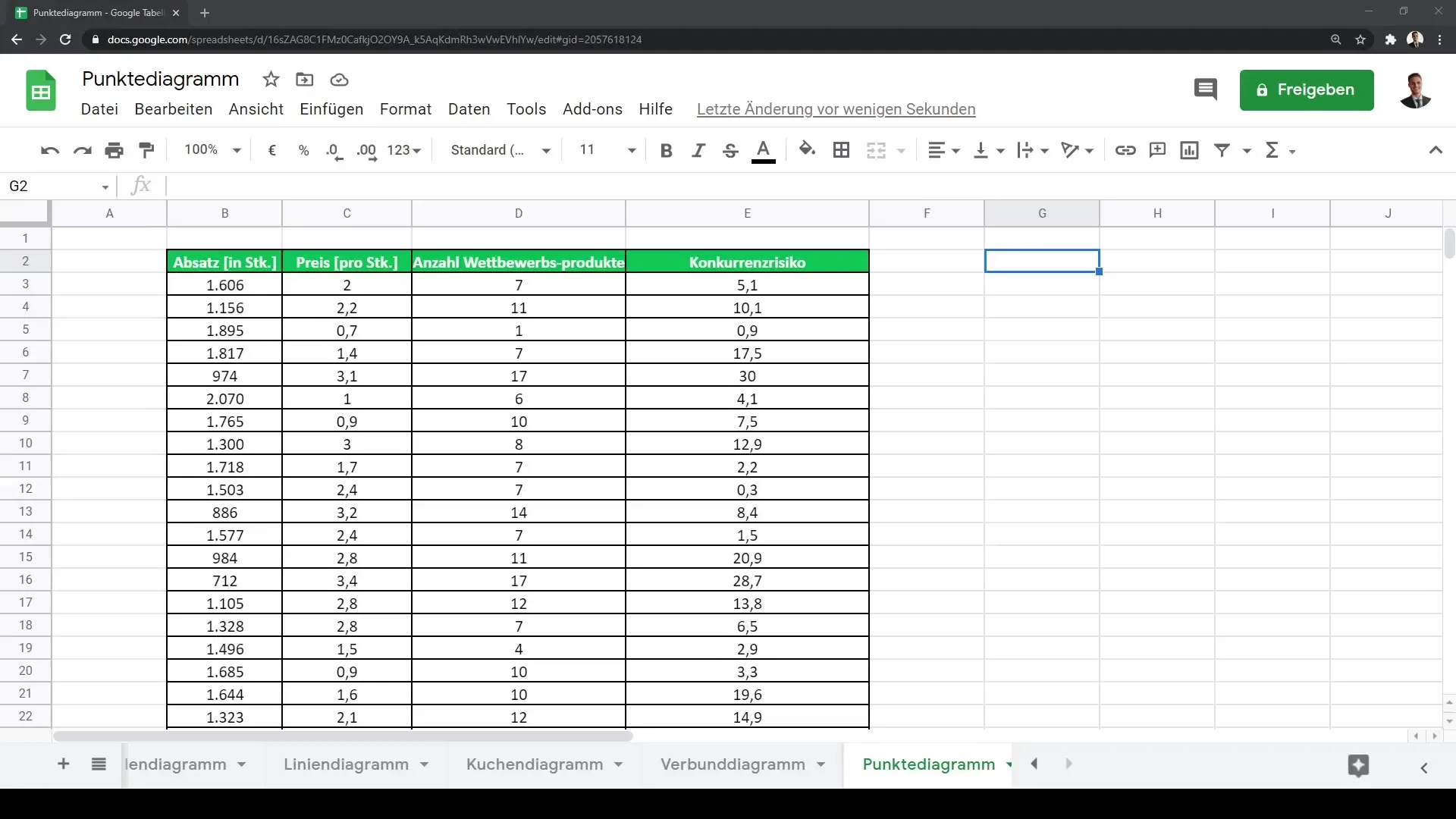
Nyní vyber svá data. Buď můžeš data označit ručně nebo použít klávesovou zkratku Ctrl + A k označení všech dat ve tvém pracovním listu.
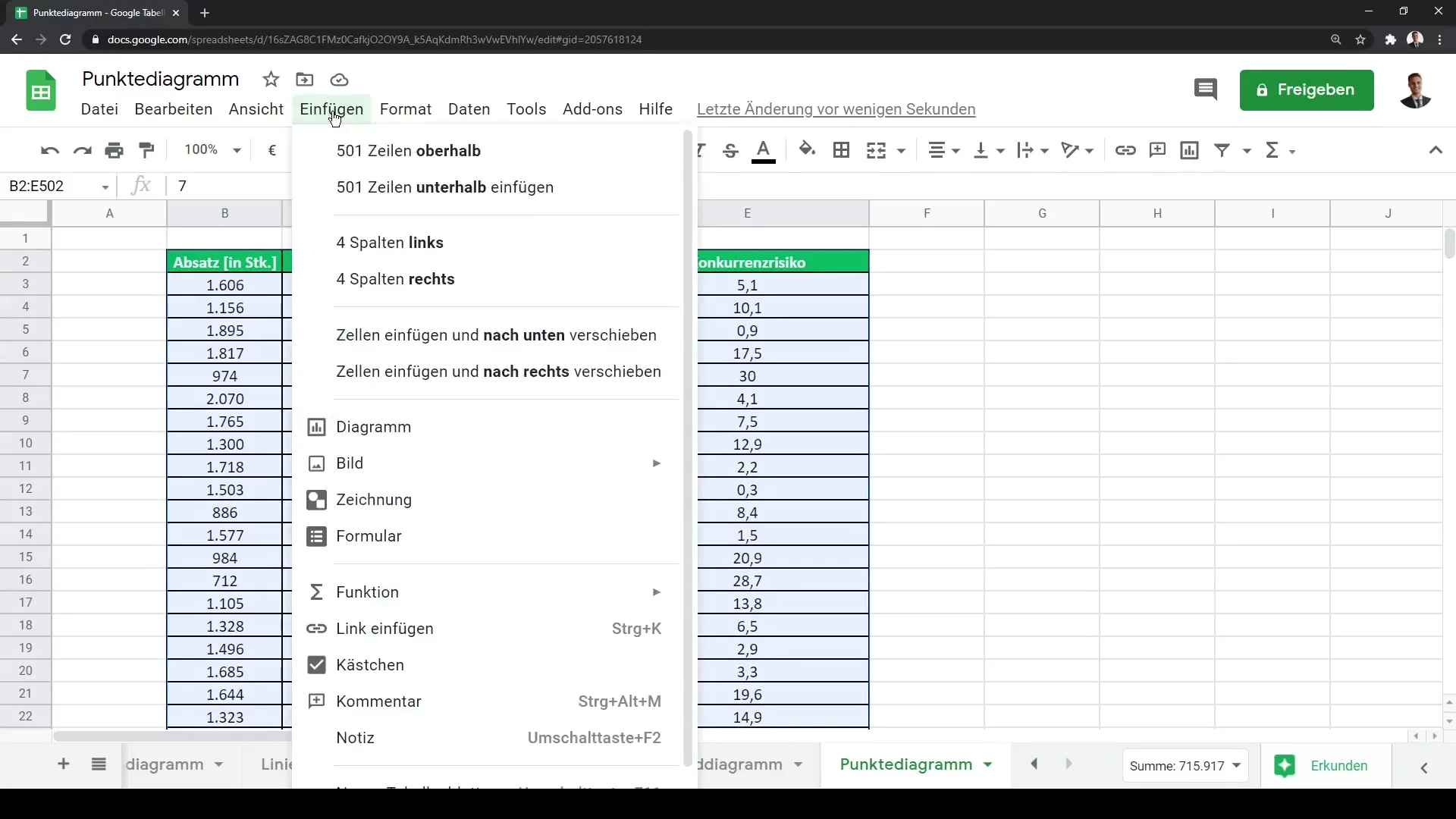
Po označení dat přejdi do nabídky a klikni na "Vložit". V otevřené nabídce najdeš možnost "Graf". Klikni na ni pro otevření průvodce grafem.
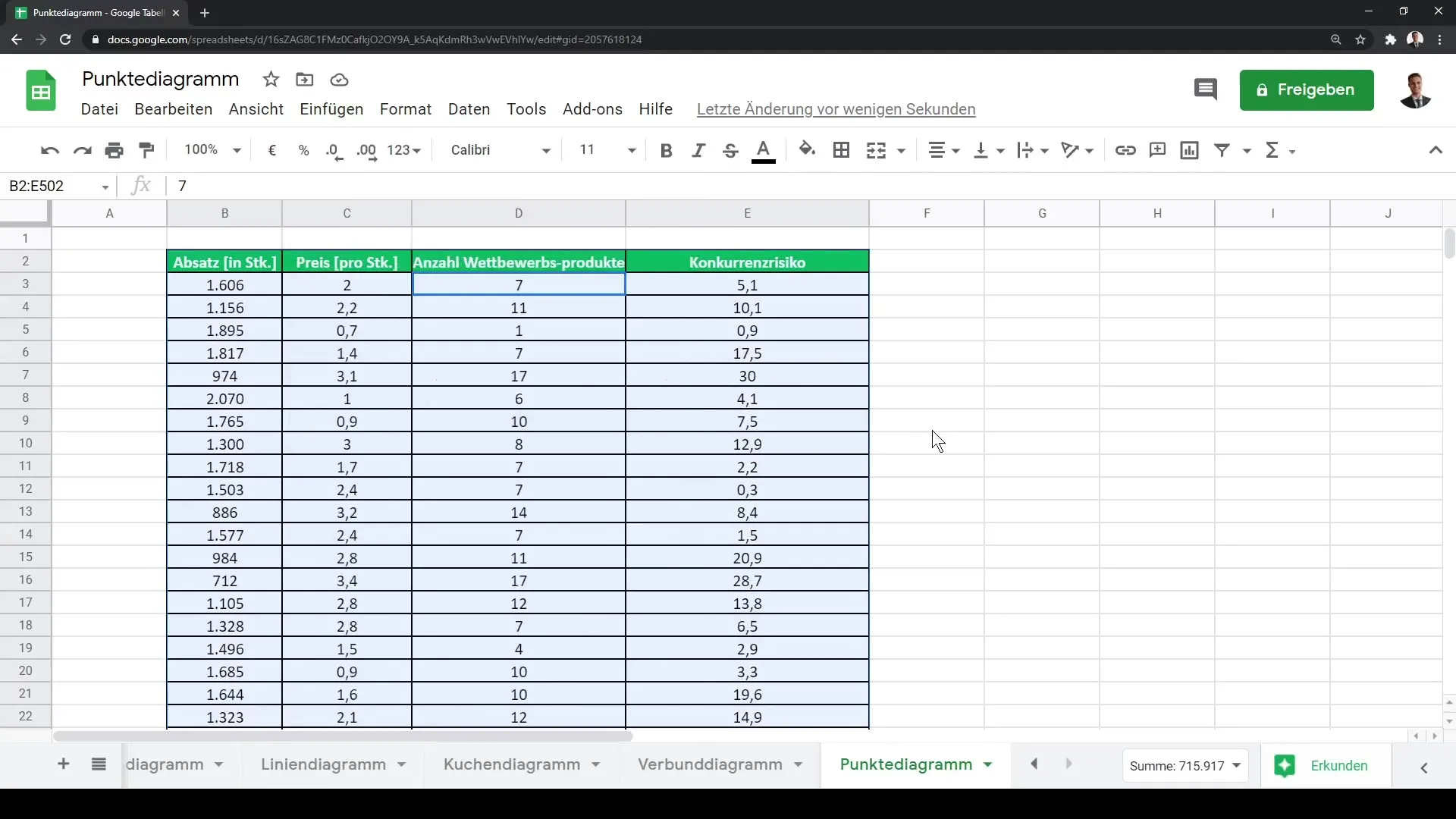
Výchozím nastavením Google Sheets se pokusí zobrazit graf jako sloupcový graf, což by pro tvůj účel nemuselo být výhodné. Pro změnu přejdi do nastavení grafu a vyber rozptylový graf.
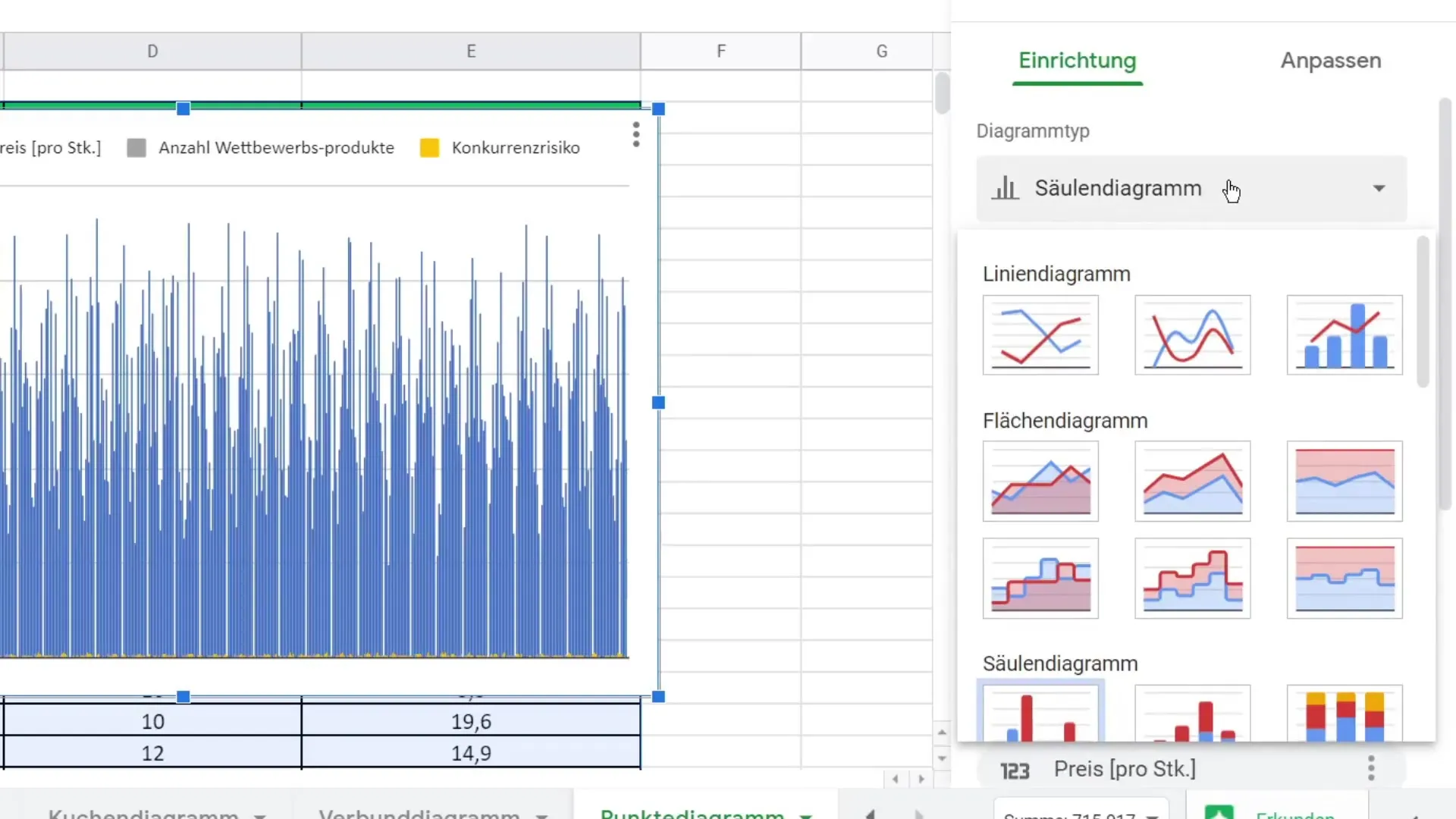
Nyní bys měl vidět základní strukturu svého bodygrafu. Můžeš upravit datové řady. Ujisti se, že používáš pouze relevantní data pro svoji analýzu. Například můžeš odstranit cenová data, aby byly zobrazeny pouze prodeje a počet konkurenčních produktů.
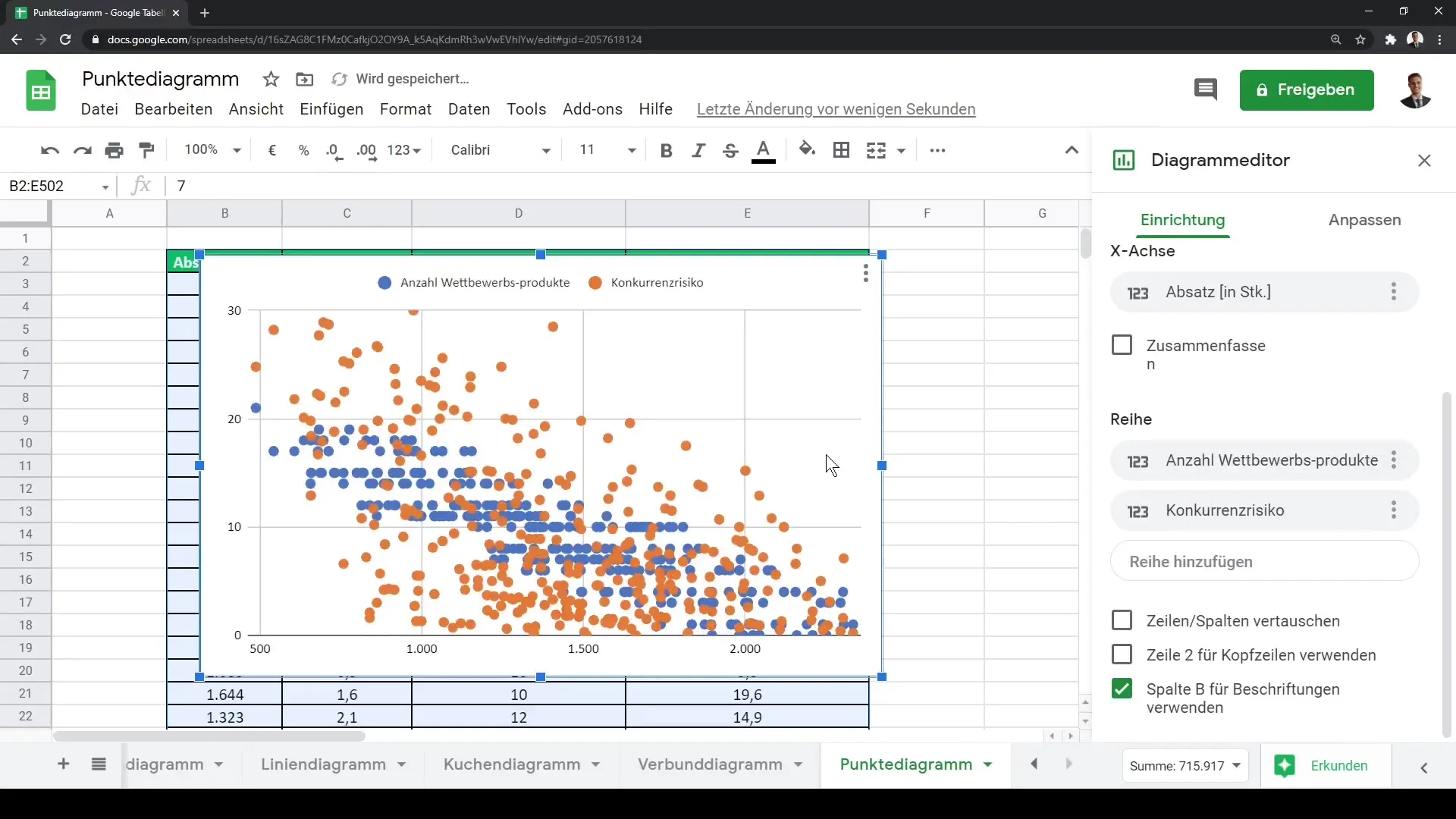
Pokud nyní sleduješ graf, uvidíš, že jednotlivé pozorované hodnoty jsou zobrazeny jako body ve tvém grafu. Při najetí myší na body se zobrazí přesné hodnoty, což ti poskytne jasnou představu o tvých datových sadách.
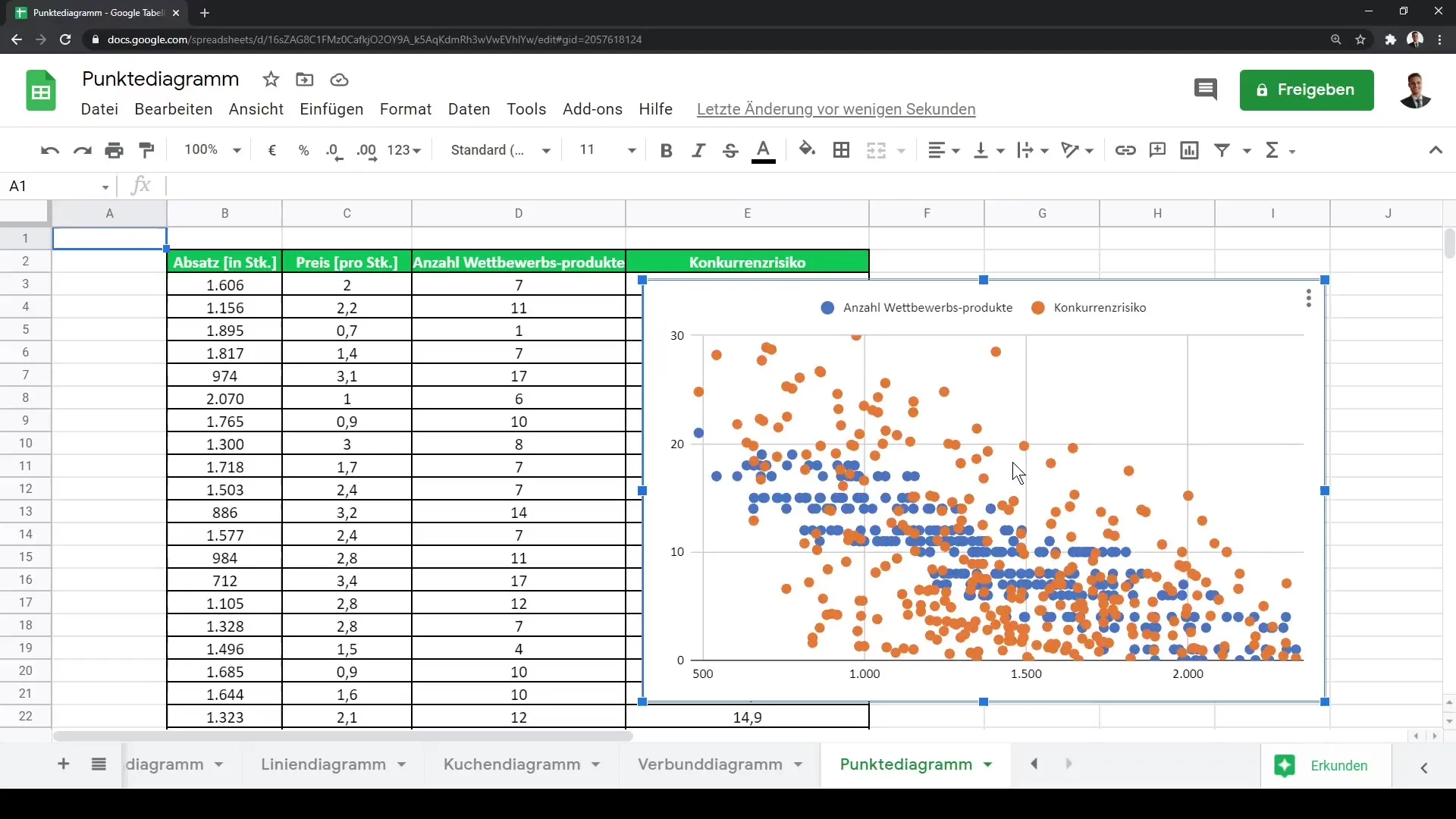
Dále můžeš upravit zobrazení dat. Stačí kliknout na tlačítko "Upravit graf". Zde máš možnost přidávat nebo odebírat datové řady.
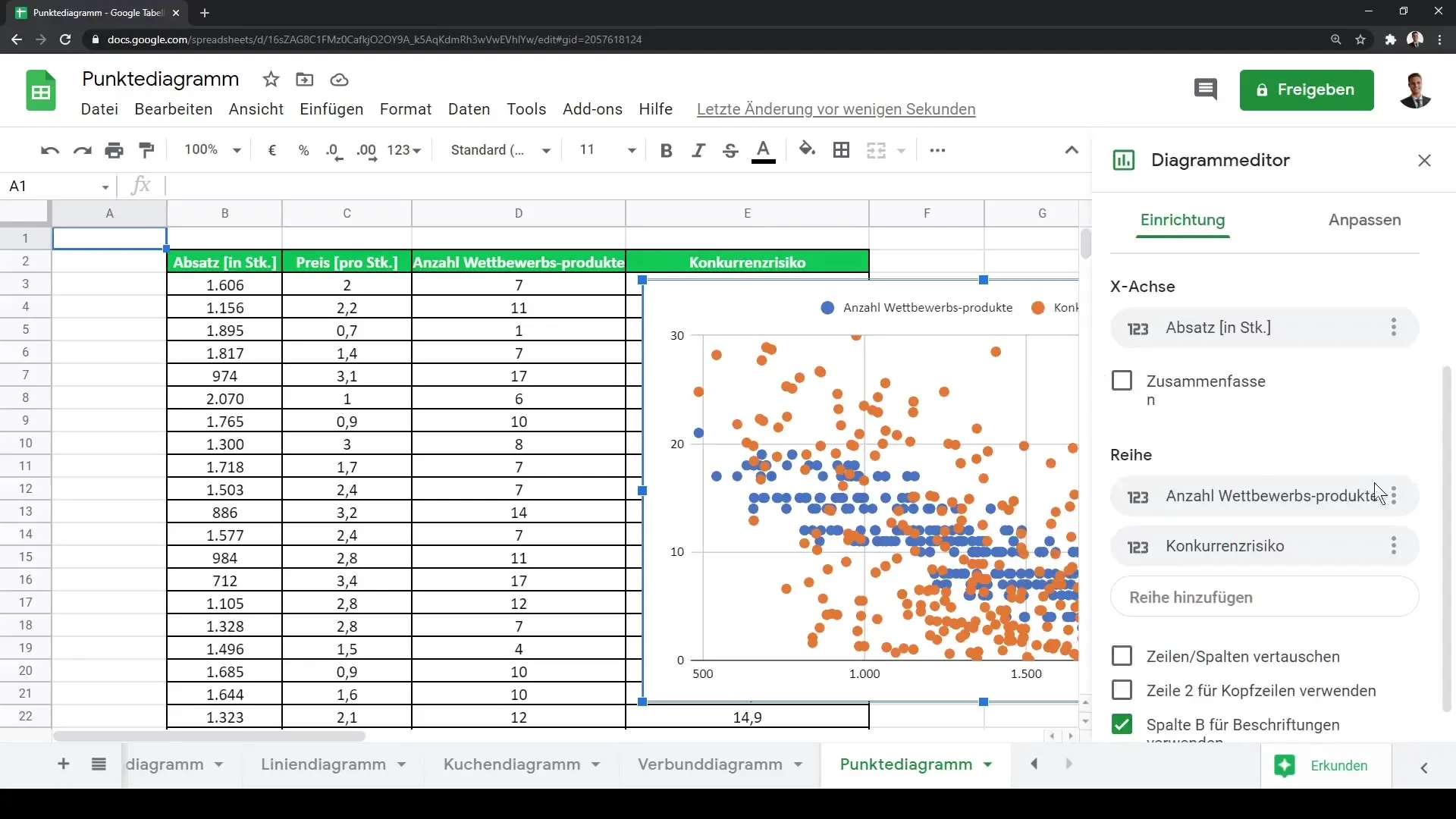
Pokud chceš zobrazit pouze jednu datovou řadu, odstraň tu zbývající a přizpůsob zbývající řadu. V našem příkladu by to mohl být počet konkurenčních produktů. Nyní budeš moci mnohem lépe rozpoznat směrové tendence ve svém bodygrafu.
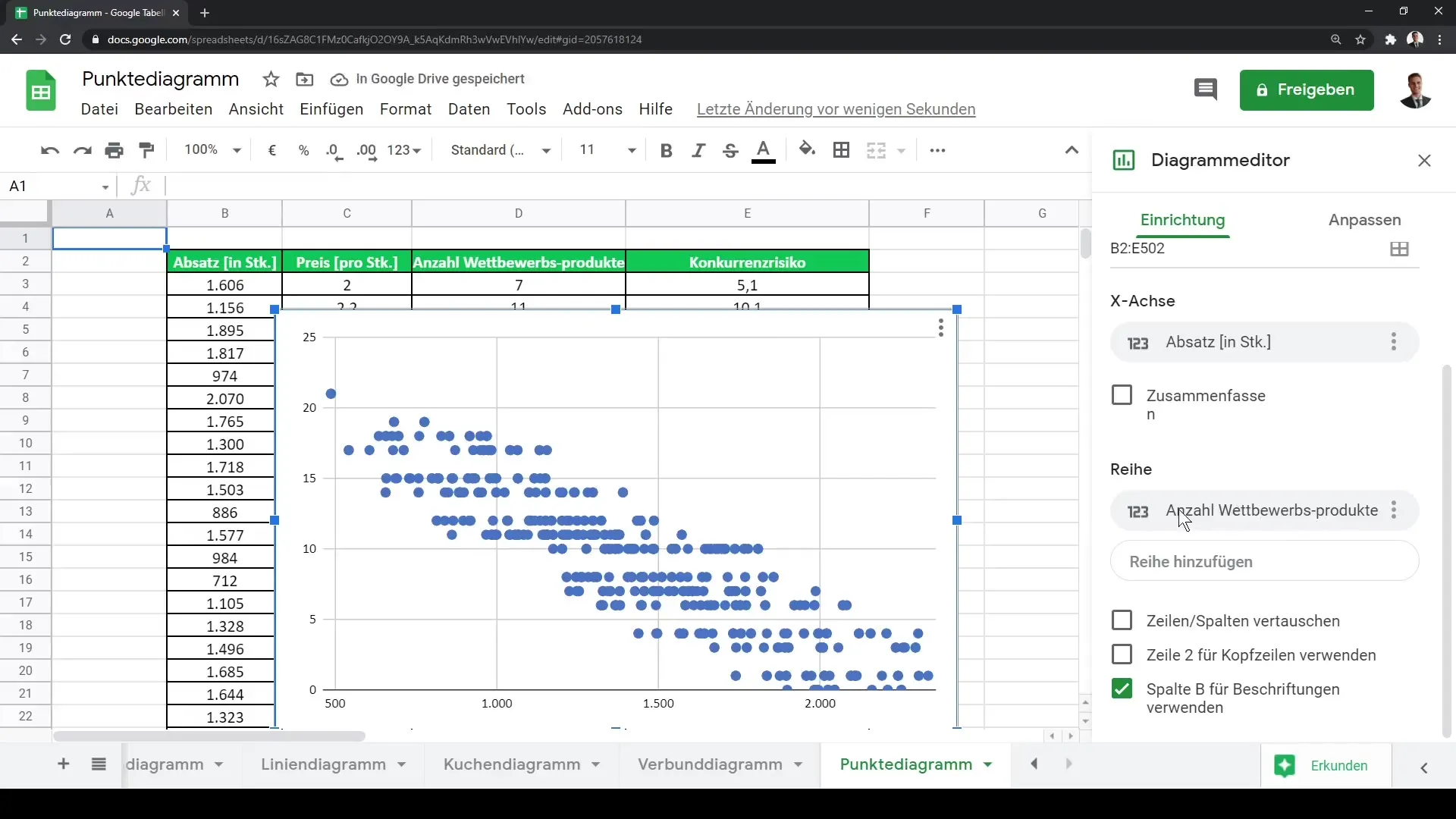
Důležitým prvkem analýzy je zkoumání korelací mezi tvými proměnnými. Zjisti, jestli vzestup konkurenčních produktů koreluje se zvýšením prodeje nebo změnou ceny. Tyto informace můžeš přímo vyčíst z bodygrafu.
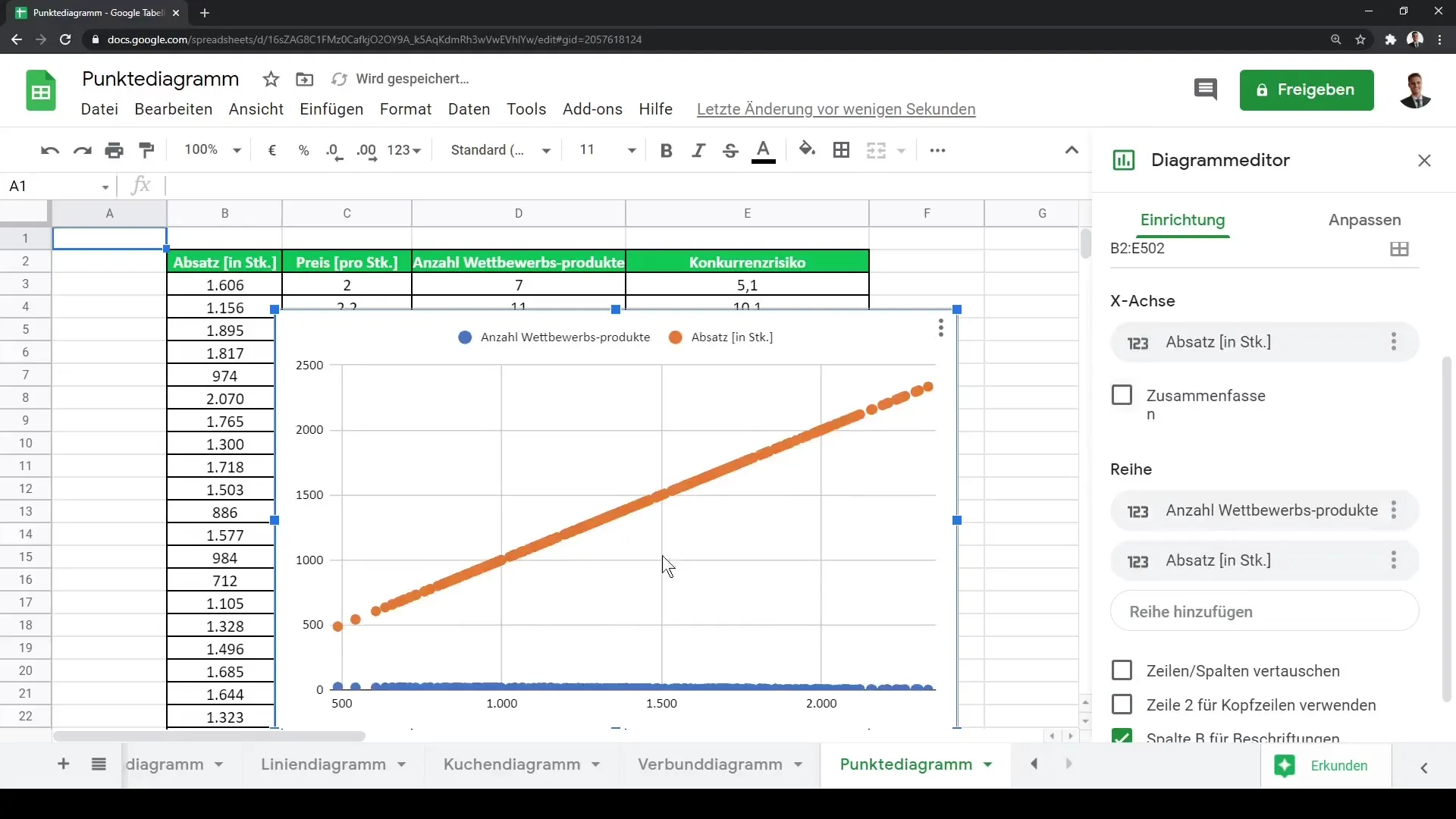
Nyní, když jsi vytvořil svůj bodygraf a upravil data, můžeš případně dále upravit graf, pokud si to přeješ. Můžeš přidávat další datové řady pro rozšíření své analýzy nebo vizuálně zatraktivnit graf.
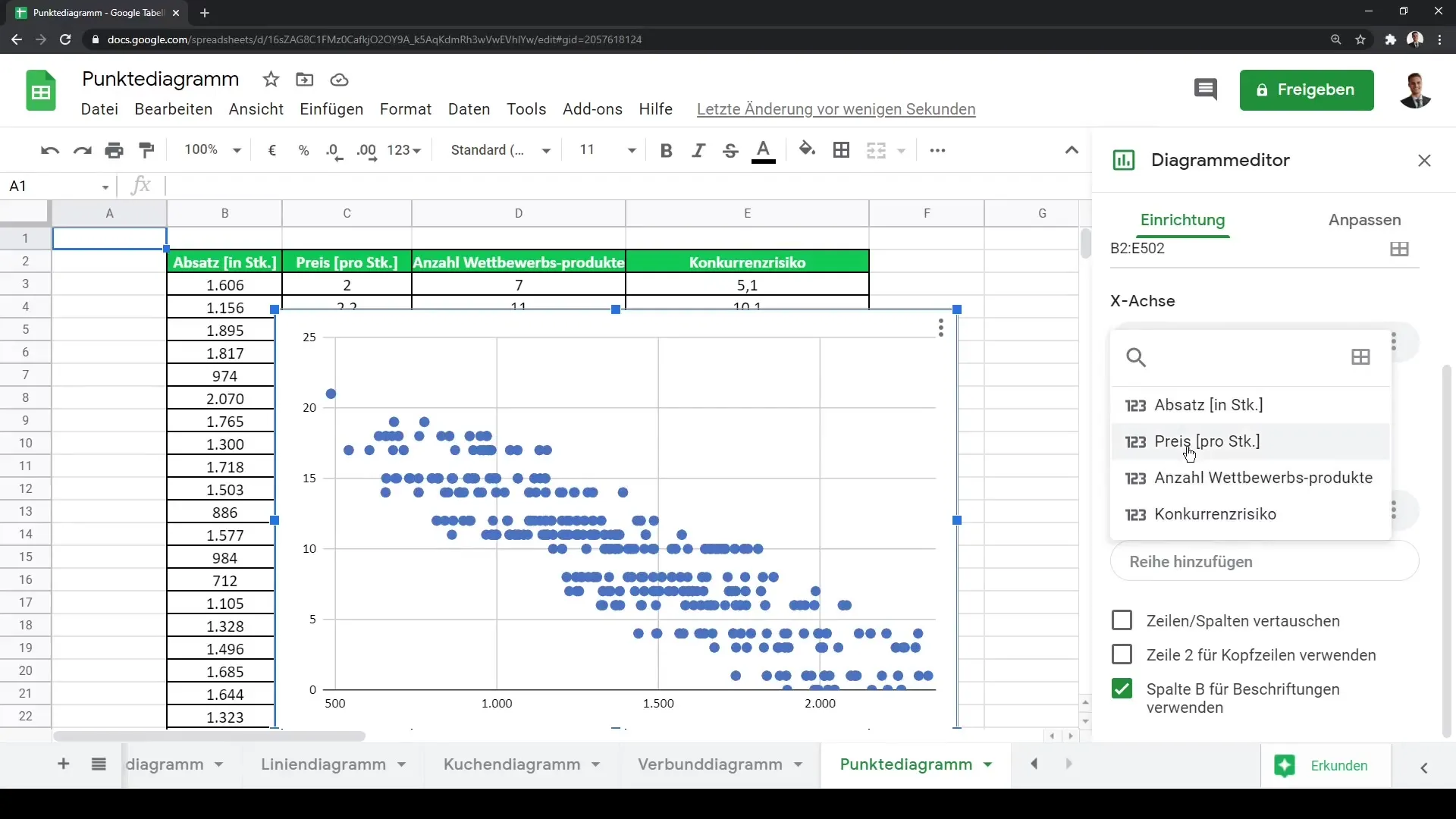
Shrnutí
V tomto návodu jsi se naučil, jak vytvořit v aplikaci Google Sheets bodygraf a na co se přitom zaměřit. Experimentováním s různými daty a jejich vizualizací můžeš získat hlubší vhledy do svých dat a rozpoznat složité souvislosti.
Často kladené otázky
Jak vytvořit bodový diagram v Google Sheets?Vyberte svá data, jděte na "Vložit" a zvolte "Diagram", poté změňte typ diagramu na "Body".
Mohu upravovat datové řady ve svém diagramu?Ano, můžete přidávat nebo odebrat datové řady kliknutím na "Upravit diagram" a provedením požadovaných úprav.
Jak rozpoznat korelace ve svém bodovém diagramu?Pozorujte rozložení bodů v diagramu; strmé linie nebo vzory mohou naznačovat korelaci.


